Posts Tagged: Bluetooth
ソニーエリクソン ワイヤレスヘッドセットHBH-DS205を導入。
運転中のハンズフリーにDiscovery 925を使っているのですが、iPhone 3.0よりようやくBluetooth A2DPに対応したので、ワイヤレスで音楽を高音質で聴きたいなぁ。でも、ヘッドセットも付いてる奴。って、ことで、ブログや口コミサイトで評判の良いソニーエリクソンのHBH-DS205を導入してみました。

Discovery 925は片耳で、しかも耳にポコッと刺すだけで本当にハンズフリーで配線に全く気を遣うことがありませんが、HBH-DS205は小型の送受信機からワイヤードのイヤフォンを使うタイプで少々野暮ったいかな?とも思ったのですが、送受信機は軽量なのでそんなに気になることありません。
さすがにTシャツの襟だと首元がだらっとしてしまいますが、Yシャツやポロシャツのポケットにペンのように引っかける分にはとても快適です。
音質に関してもワイヤードと遜色ないくらい音が良いので、よほど音質にこだわる人でもない限り満足行くのではないかと思います。今のところ気になるノイズもありません。
iPhoneとの接続で承知の事実として、曲の送り戻しが出来ません。個人的にはほとんど使わないので問題ないのですが、その操作が必要な人は諦めた方が良いでしょう。
私の場合は何百曲も入っていますので、送り戻し程度では好きな曲に飛びきれず、どのみち本体で操作しますので(笑)必要ないに等しいです。再生、停止はもちろん全く問題ありません。
気になったのは、音量調整がiPhone本体で出来なくなること。送受信機ですることになるのですが、少々作りが小さいのですぐ壊れそうでちょっと怖いかな。と、いった感じです。
ちょっと残念なのは、マルチペアリングができないこと(1台しか接続できない)。マルチペアリングが出来れば最高だったんですけど、後継機に期待でしょうか。マルチペアリングでMacとiPhoneを切り替えて使えると最高なんですけどね。
現状はDiscovery 925を車専用。HBH-DS205をお出かけ(徒歩)用と使い分けています。ポケットや鞄からコードがビローンという煩わしさが無くなり、お散歩が楽しくなりそうです。
メールしてね。2.0 ; Bluetooth対応でiPhone同士の名刺交換が楽々に♪
以前ご紹介した、自分のアドレスカードを日本の携帯電話向けQRコードに変換(作成)できる「メールしてね。」がバージョンアップして、iPhone同士だとBluetoothを交いして簡単に名刺交換できるようになりました。
赤外線通信を持たないiPhoneですが、iPhone同士なら益々このAppで簡単に名刺交換ができそうです。
前回もいいましたが、デフォルトのアドレスブックから自分のパーソナルカードを選択できるようになればいうことなしですね♪
iPhoneも3.0にしちゃいました。その1 ; BluetoothとMMS
昨日、待望のiPhoneのOSがバージョン3.0にアップデートして、ここもしばらくiPhone OS 3.0 Softwareネタが続くと思いますが、少々エロんな予定があるのでiPhoneにどっぷりつかる余裕がないのですが、ひとまず私も入れることができました。iPhoneユーザーは無料と言うことで、大変ありがたいことであります。
【Bluetooth, Discovery 925】
さて、まずは一番試したかったBluetoothe経由での音楽再生。と、いうよりは、今使っているヘッドセットPLANTRONICSのDiscovery 925でのテスト。
結果から言うと、音楽は聴けませんでした。
iPhoneはA2DP(音質のよいBluetooth接続)に対応しましたが、ヘッドセット側がそもそもダメでした(笑)
ま、それは仕方ないとして、ネット上では使用できたBluetoothヘッドフォンもあるようなので、いずれ導入したいなぁ。と、思っていますが、ヘッドフォンとヘッドセット別々だとうざったいので、高音質なヘッドフォン兼ヘッドセットが出れば(あれば)、導入したいです。
音楽は聴けなかったのですが、ボイスメモは利用できました。ちょっと便利かも?
【MMS登録編】
SMSの進化版。MMSですが、メールアドレスの登録に少々戸惑いました。
と、いうのもで、ログイン時にエラーが出ておかしいなぁ。と、思ったら、メールパスワードを入力となっていますが、途中で変更している場合も、契約時に発行されたデフォルトのパスワードでのログイン。とのことでした(汗)
その後は特に問題ありませんが、ちょっとわかりづらかったです。
実際の使用状況は、また後ほど。
Microsoft Wireless Notebook Presenter Mouse 8000を導入。
お気に入りのマウス(エレコム)が不調というわけではなかったのですが、ラップトップを持ち運ぶ際にUSB送受信機の抜き差しの煩わしさを解消すべく、Bluetooth対応のマウス導入にようやく踏み切りました。
初のBluetoothマウスは、「Microsoft Wireless Notebook Presenter Mouse 8000」です。
Bluetooth製マウスは日本ではほとんど流行っておらず、選択肢がかなり絞られるうえに、唯一、近所のお店で実機を触って確認できた製品がこれで、まずまず納得したのでこれに決めた次第。もしこれが、単3電池仕様だったら、重くて個人的には却下。また、先送りしていたかもしれません。
さて、Mac OS Xでの準備は、Bluetooth接続ウィザード(デバイスをブラウズ)を使えば、ドライバーをインストールすることなく、難しいこともなく簡単に繋がります。
しかし、マイクロソフト提供のドライバに少々問題?がありまして、Intelli mouseドライバをインストールすると、マウスポインタの動きを最速にしても、異常に遅いんです。これは、どうも仕様みたいで、私の環境独自の問題ではなさそうです。なので、個人的にはドライバなしで運用しています。ただ、サイドキー(表の4、5つ目)のボタンと裏面のプレゼン用のボタンを使いたい場合はドライバなしでは動きません。でもー、この表のボタン。どう考えても押しづらいです。全体的に操作性の良いMicrosoft Mouseにしては珍しく微妙な作り(笑)
Bluetooth同様、レーザー式の読み取りも初めてです。酷く使いづらいと言うことはないんですが、少々、敏感すぎるかな?と、いうところはあり、出足がビュン。って、感じです。
電池の持ちはまだわかりませんが、単4電池2本での駆動。または、説明書にはなかった?ようですが、1本での駆動も大丈夫でした。お気に入りのELECOMマウスもそうでしたが、重量バランスを変えたい場合に嬉しいんです。この仕様。個人的には電池1本のほうがちょうど良い重さです。
プレゼン用のレーザーポインタ付き。個人的には使いませんが、かっちょいい。
インターフェイスは個人の好みに寄るところが大きいので万人に良いというのは難しいですが、私の今回の満足度は85%くらいです。
パソコンと接する部分だけに、マウス(やキーボードなど)はやっぱりこだわらないとストレス溜まっちゃいますからね。最初の写真に掲載している赤いELECOMマウスにはちょっと及ばずですが、まずまずの使い心地です。
余談ですが、はじめて買った光学式の読み取りマウス。そのときもやっぱりMicrosoft製。この形が一番使い勝手良かったなぁ。懐かしい。
Microsoft Hardware – マウス – Microsoft Wireless Notebook Presenter Mouse 8000
Bluetooth対応のプレゼンター機能付きレーザー方式 5ボタンワイヤレスマウス【送料無料】マイク…

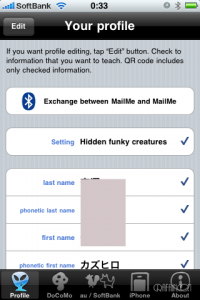




最近のコメント